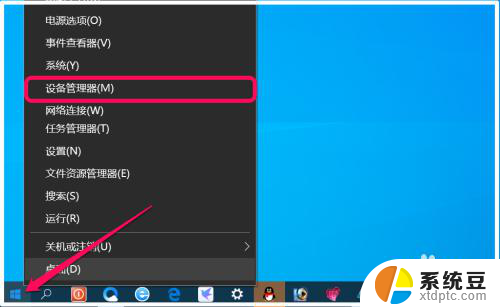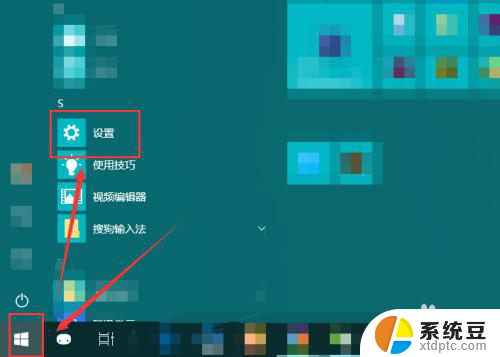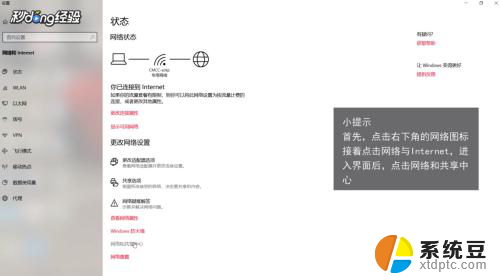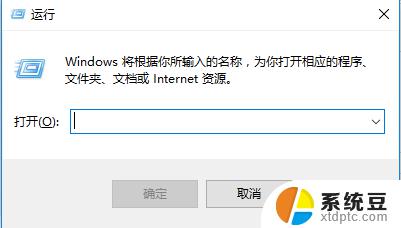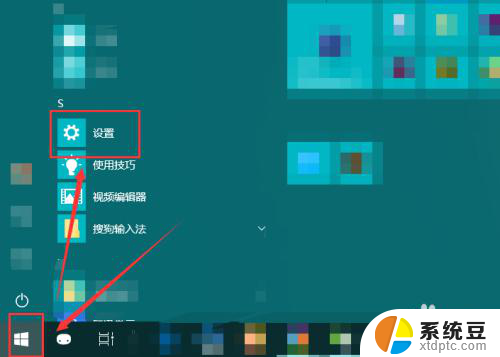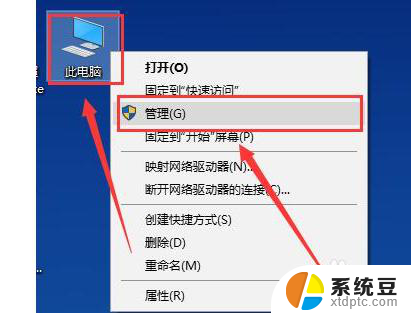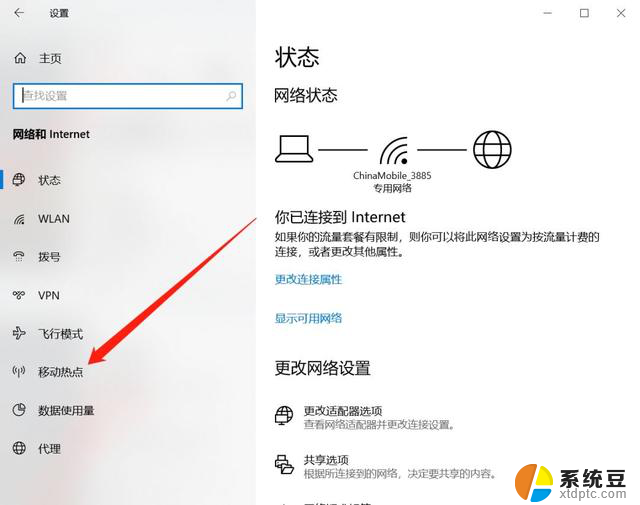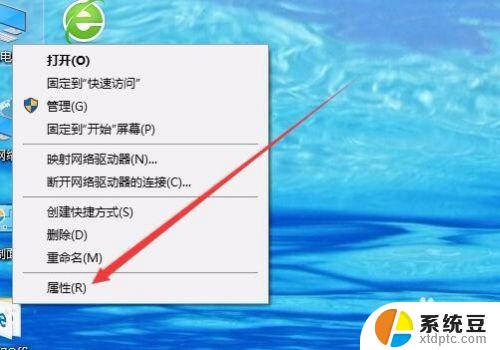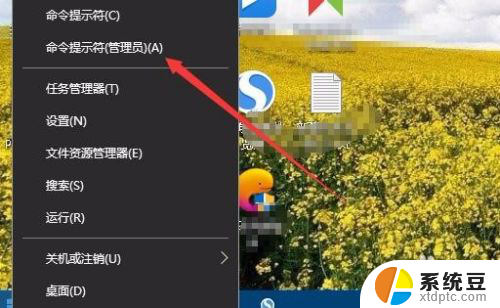电脑待机后网络就连不上 win10电脑休眠唤醒后无法连接wifi网络
更新时间:2023-10-13 15:51:31作者:xtyang
电脑待机后网络就连不上,当我们的电脑进入待机状态后再次唤醒时,有时会发现无法连接到Wi-Fi网络的情况,特别是在使用Windows 10操作系统的电脑上,这个问题可能会更加突出。这一问题对于我们的日常工作和学习都会带来一定的困扰。为什么电脑在休眠唤醒后无法连接Wi-Fi网络呢?我们有什么解决办法呢?本文将为大家解答这一问题并提供一些实用的解决方法。
步骤如下:
1.首先,点击电脑系统任务栏左边的“开始”图标。在开始菜单里找到齿轮状图标即“设置”选项并点击。
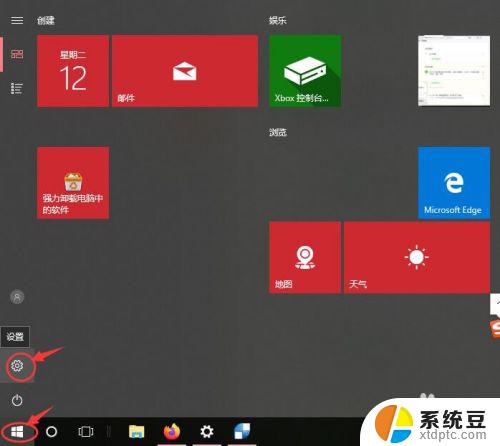
2.在打开的windows设置页面中,点击“更改适配器选项”。
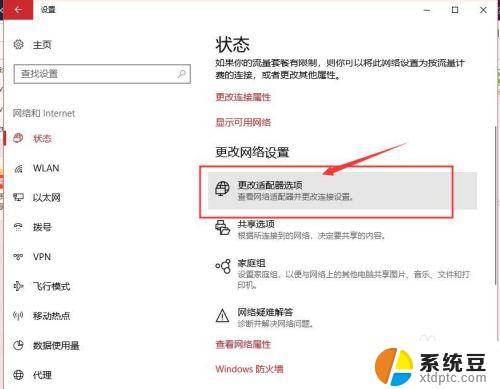
3.接着会打开网络连接的页面,鼠标右键点击“WLAN”图标在弹出的菜单中点击“禁用”选项。
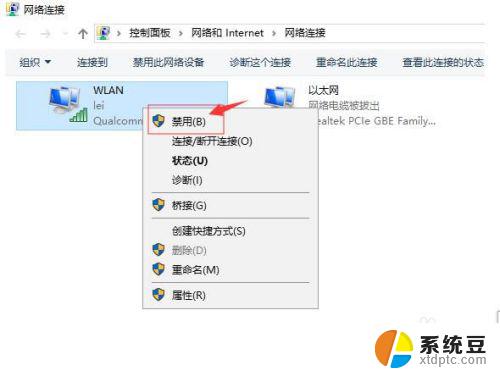
4.然后再次点击“WLAN”图标,在弹出的菜单中点击“启用”选项。即可实现不关机重启就可以连接上WIFI无线网络。
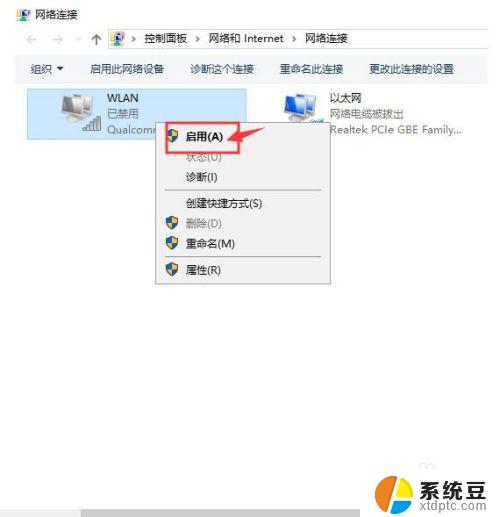
以上就是电脑待机后无法连接网络的全部内容,如果您遇到此类问题,可以按照以上小编提供的方法进行解决,希望这些解决方案能够帮助到大家。